win10玩穿越火线不能全屏如何设置 穿越火线w10不能全屏怎么调整
更新时间:2023-02-23 13:56:58作者:jiang
穿越火线一款第一人称的射击游戏,对于大部分有些玩家来说已经是非常熟悉的一款经典游戏了,不过最近有用户在自己的win10电脑中玩穿越火线时却总是不能全屏显示,这让许多用户很是无奈,那么win10玩穿越火线不能全屏如何设置呢?这里小编就来告诉大家win10玩穿越火线不能全屏设置方法。
具体方法:
1、点击Windows图标,右击开始找到运行,或者快捷键win+R调出运行。
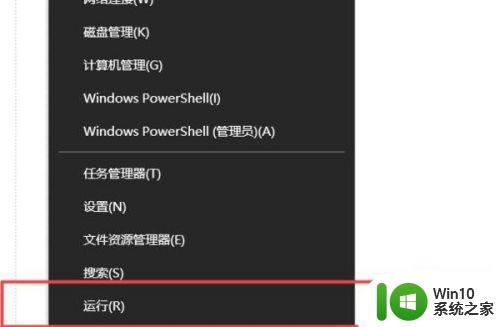
2、在运行窗口中,输入命令regedit,然后点击确定。
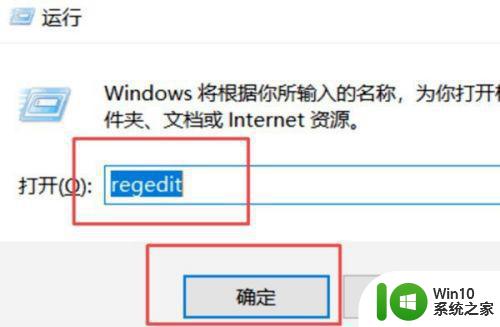
3、接着在注册表编辑器窗口中,定位到HKEY_LOCAL_MACHINESYSTEMCurrentControlSetControlGraphicsDriversConfigurationHKC19000000000000100。
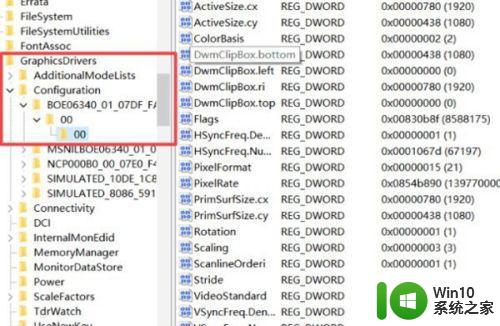
4、在右侧窗口中找到Scaling,鼠标双击或单击右键。
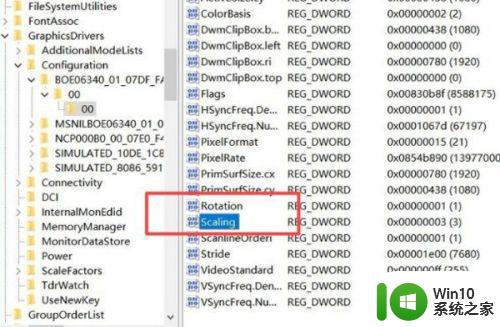
5、在跳转出的页面中进行修改,把原来的数值数据4修改为3,然后点击确定。
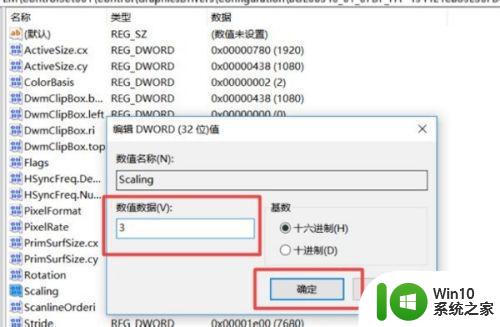
6、改好之后,游戏虽然全屏了。但是会发现在游戏的时候,不能鼠标用换背包了。鼠标也不能退出当局游戏,只能按键位。

7、这是因为分辨率的问题,cf不支持1920x1080。只需要在游戏设置里把分辨率调成1024x768,游戏就可以运行了。

以上就是关于win10玩穿越火线不能全屏设置方法了,有需要的用户就可以根据小编的步骤进行操作了,希望能够对大家有所帮助。
win10玩穿越火线不能全屏如何设置 穿越火线w10不能全屏怎么调整相关教程
- 笔记本win10穿越火线全屏两边黑屏解决方法 笔记本win10穿越火线全屏两边黑屏怎么办
- win10穿越火线游戏分辨率 win10cf不能全屏怎么解决
- 穿越火线win10烟雾头盔调整方法 如何在win10穿越火线中调整烟雾头的设置
- win10网吧玩穿越火线两边黑屏怎么办 网吧玩穿越火线两边黑屏怎么解决
- win10玩穿越火线fps不稳定怎么解决 win10穿越火线fps掉帧怎么办
- 怎么解决网吧穿越火线屏幕两边黑框win10 网吧穿越火线屏幕两边黑框win10解决方法
- 笔记本电脑win10提高穿越火线fps如何设置 笔记本电脑win10提高穿越火线fps设置教程
- 联想win10玩穿越火线fps低的解决教程 联想电脑win10穿越火线fps低怎么办
- 穿越火线win10烟雾头如何调最清楚 w10烟雾头怎么调最清楚
- 笔记本win10系统怎么取消掉穿越火线两边黑边 win10笔记本如何去掉穿越火线游戏黑边
- win10穿越火线总是闪退怎么办 穿越火线在win10上闪退的解决方法
- win10玩穿越火线闪退怎么解决 w10系统玩火线进图就闪退怎么办
- 蜘蛛侠:暗影之网win10无法运行解决方法 蜘蛛侠暗影之网win10闪退解决方法
- win10玩只狼:影逝二度游戏卡顿什么原因 win10玩只狼:影逝二度游戏卡顿的处理方法 win10只狼影逝二度游戏卡顿解决方法
- 《极品飞车13:变速》win10无法启动解决方法 极品飞车13变速win10闪退解决方法
- win10桌面图标设置没有权限访问如何处理 Win10桌面图标权限访问被拒绝怎么办
win10系统教程推荐
- 1 蜘蛛侠:暗影之网win10无法运行解决方法 蜘蛛侠暗影之网win10闪退解决方法
- 2 win10桌面图标设置没有权限访问如何处理 Win10桌面图标权限访问被拒绝怎么办
- 3 win10关闭个人信息收集的最佳方法 如何在win10中关闭个人信息收集
- 4 英雄联盟win10无法初始化图像设备怎么办 英雄联盟win10启动黑屏怎么解决
- 5 win10需要来自system权限才能删除解决方法 Win10删除文件需要管理员权限解决方法
- 6 win10电脑查看激活密码的快捷方法 win10电脑激活密码查看方法
- 7 win10平板模式怎么切换电脑模式快捷键 win10平板模式如何切换至电脑模式
- 8 win10 usb无法识别鼠标无法操作如何修复 Win10 USB接口无法识别鼠标怎么办
- 9 笔记本电脑win10更新后开机黑屏很久才有画面如何修复 win10更新后笔记本电脑开机黑屏怎么办
- 10 电脑w10设备管理器里没有蓝牙怎么办 电脑w10蓝牙设备管理器找不到
win10系统推荐
- 1 萝卜家园ghost win10 32位安装稳定版下载v2023.12
- 2 电脑公司ghost win10 64位专业免激活版v2023.12
- 3 番茄家园ghost win10 32位旗舰破解版v2023.12
- 4 索尼笔记本ghost win10 64位原版正式版v2023.12
- 5 系统之家ghost win10 64位u盘家庭版v2023.12
- 6 电脑公司ghost win10 64位官方破解版v2023.12
- 7 系统之家windows10 64位原版安装版v2023.12
- 8 深度技术ghost win10 64位极速稳定版v2023.12
- 9 雨林木风ghost win10 64位专业旗舰版v2023.12
- 10 电脑公司ghost win10 32位正式装机版v2023.12